
Добрый день, друзья! Сегодня мы поговорим о том, как узнать id страницы или id записи на вашем WordPress блоге.
Очень часто пользователям приходится сталкиваться с понятием id. Применительно в блогосфере речь может идти о id записи, id страницы или рубрики. Выясняется, что не только простые посетители сайтов, но и многие блоггеры, пусть и начинающие, не знают, что это такое. И тогда такой вопрос становится не просто вопросом, а проблемой.
Как я уже не раз говорил, мой блог как раз и призван помочь новичкам в таких казалось бы элементарных вопросах. Ведь заработок на блоге, раскрутка блога, требуют определенного набора знаний и умения пользоваться многими программами, знания PR-технологий, а также еще много чего.
Для начала давайте разберемся, что это такое – id страницы. ID – это сокращение от английского (естественно!) слова identifier, то бишь «идентификатор». Имеется ввиду уникальный идентификатор. АйДи весьма плотно используется в сфере информационных технологий.
Говоря простыми словами – это порядковый номер страницы или записи в базе данных.
В WordPress свой идентификатор (или, если хотите, порядковый номер) имеют все элементы: и страницы, и рубрики, и отдельные посты, и даже изображения. Все это богатство находится в базе данных MySql, с которой работает WordPress.
В принципе для повседневной работы в WordPress знание id страницы или id записи не требуется. Но бывают моменты, когда это знание необходимо. Например, настройки некоторых плагинов требуют указания id страницы или id записи для сокрытия содержимого от поисковиков или читателей.
Как раз при настройке таких плагинов у начинающих блоггеров и возникает вопрос: Как узнать id страницы или id записи в WordPress? На самом деле все очень просто.
Как узнать id страницы, id записи или id рубрики
Есть несколько вариантов – как минимум три.
Как узнать id страницы
Вариант 1.

Все делается в 4 шага:
- Заходим в админку
- Нажимаем слева на группу «Страницы». В центре экрана открывается список страниц вашего блога.
- Наводите курсором на нужную страницу (В моем случае «О блоге»).
- Справа внизу страницы браузера появится интернет-адрес (у меня это http://blogmonet.ru/wp-admin/post.php?post=4&action=edit). 4 – и есть ID страницы «О блоге».
Вариант 2.
Если ваши адреса не настроены на ЧПУ (человеко-понятные-урлы), а стоят по умолчанию или в цифровом исполнении, точно такой же адрес будет стоять в адресной строке браузера вверху. Там также можно посмотреть idстраницы.
(О ЧПУ и других тонкостях настройки Вордресс я расскажу в наших дальнейших беседах.)
Вариант 3.
Этот вариант потребует дополнительных действий – установки специального плагина Reveal IDs for WP Admin. Загрузив и активировав этот плагин, в списках страниц, записей и пр. (в админке) вы увидите дополнительную колонку с id страниц, idзаписей и пр.
Правда, этот вариант ведет, пусть к небольшому, но снижению скорости загрузки блога. Но об этом мы поговорим в следующих статьях. Поэтому не забываем подписываться на обновления моего блога.
Как узнать id записи, рубрики, метки
Все действия похожи:
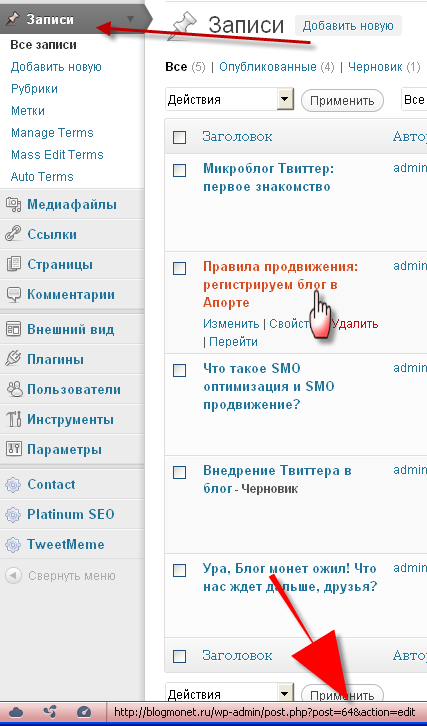
По аналогии с инструкцией выше, можно узнать id записи (админка-записи-все записи), рубрики (админка-записи-рубрики), метки (админка-записи-метки) – цифры в адресной строке будут обозначать ID. Как видите, все довольно просто. Надеюсь после этой статьи уже ни у кого из прочитавших не возникнет вопрос как узнать id страницы или id записи в WordPress?
PS. На Блоге монет, как обычно, появляется много интересных материалов по правилам продвижения, секретам seo, раскрутке блога и заработку в интернете. Так что настоятельно рекомендую подписаться на обновления, чтобы быть в курсе обновлений блога и не пропустить интересные публикации. Сделать это можно двумя способами: с помощью RSS подписки и с помощью e-mail подписки. Обе формы находятся слева вверху от этой статьи, а также снизу сразу же после этого поста.
Неплохой блог !
Вы разрешите разместить некоторые ваши статьи на моём блоге с указанием ссылки источника?